힘들게 번 돈을 투자할 장치를 아는 것은 21세기에 필수적인 기술이며 시장이 수백만 가지 옵션으로 과포화되었다는 사실도 도움이 되지 않습니다.
수백 개의 회사 중 한 회사에만 관심이 있다고 결정하면 제품을 선택하기조차 어려울 수 있습니다.
ASUS는 시간의 테스트에 저항하는 고품질 컴퓨터를 생산해 온 오랜 역사를 가지고 있지만, 그렇다고 해서 광범위한 제품 중에서 선택하기가 더 쉬워진다는 의미는 아닙니다.
CPU, GPU, RAM 및 스토리지와 같은 모든 구성 요소를 비교하는 것은 까다롭고 시간이 많이 소요될 수 있으므로 경험 많은 테스터 팀이 이를 수행하도록 했습니다.
원하는 경우 Windows 11이 Windows 10과 어떻게 비교되는지 자세히 알아보십시오. 모든 수준에서 이 주제에 대한 가이드를 살펴보세요.
Asus에서 최고의 Windows 11 PC를 선택한 방법은 무엇입니까?
당사의 전문 테스터 패널은 하드웨어, 다양한 소프트웨어 및 장치를 포함하여 15년 이상의 제품 테스트 경험이 있습니다.
새로운 Windows 11을 실행할 수 있는 우수한 ASUS PC를 찾을 때 결정을 내리는 데 도움이 됩니다. 최적의 방법으로 테스터는 먼저 많은 제품의 시스템 사양을 확인해야 했으며, 공식적으로 출시된 Windows 11 시스템 요구 사항과 직접 비교.
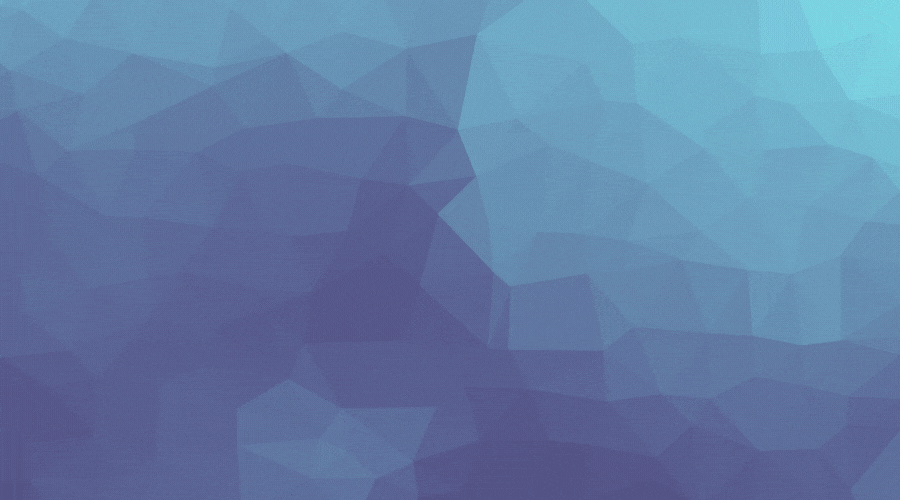
위에 제시된 그래프에서 볼 수 있듯이 우리 테스터 팀은 이 목록에 표시된 제품을 조사, 후보 목록, 비교 및 테스트하는 엄격한 프로세스를 거칩니다.
아래에서 이 프로세스의 테스트 및 연구 단계에서 고려된 모든 요소에 대한 보다 심층적인 분석을 찾을 수 있습니다.
팁
다른 유사한 목록의 경우와 마찬가지로 최고의 ASUS PC를 선택하는 것은 다양한 요소를 고려하여 수행되지만 가장 중요한 것은 다음과 같습니다.
➡ 프로세서
➡ GPU
➡ 빠른 액세스 메모리(RAM)
➡ 저장 공간
➡ 디자인 및 활용성
위에서 언급한 요소는 우리 전문가 팀이 이 목록을 작성하는 동안 고려한 가장 중요한 요소이지만 다른 측면도 포함되지 않았다는 의미는 아닙니다.
전체 목록을 만들 때 또는 돈을 투자하는 방법을 선택할 때 이러한 모든 요소가 왜 중요한지 이해하기 위해 위에 제시된 목록에 대해 논의해 보겠습니다.
프로세서
CPU라고도 하는 프로세서는 백그라운드 요소에서 가장 복잡한 게임 및 소프트웨어 사용에 이르기까지 모든 작업이 최적으로 수행되도록 하는 PC의 핵심입니다.
좋은 프로세서를 사용하면 PC가 더 빨리 작동할 뿐만 아니라 어떤 일이 있어도 사용 중인 소프트웨어와 동시에 실행 중인 앱의 수와 상관없이 매끄러운.
이미 알고 있듯이 모든 프로세서가 동일하게 제작되는 것은 아니며 기술 전문가가 아닌 경우 좋은 CPU로 설정을 선택하는 것이 겁이 날 수 있습니다.
이 원칙은 하드웨어를 비교할 줄 아는 사용자에게도 적용되지만 최적의 CPU 냉각 수준 및 프로세서 주파수와 같은 다른 요소도 중요한 요소입니다.
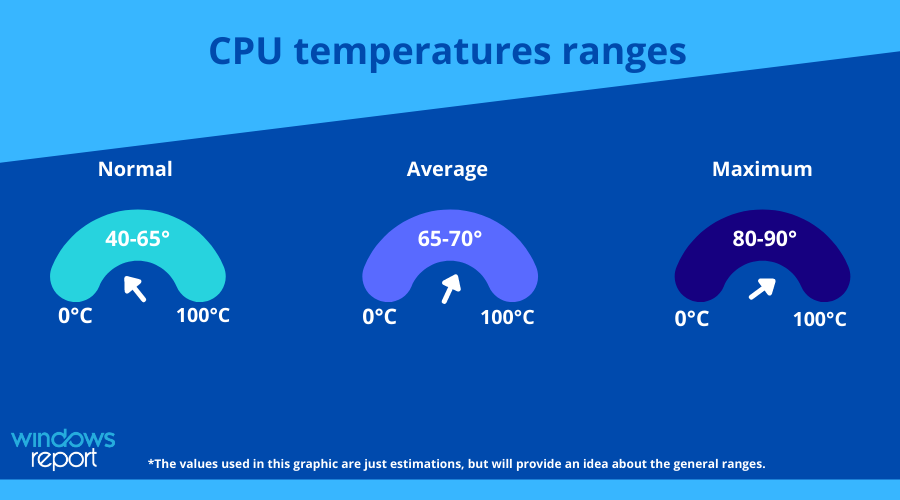
위의 그래프에서 볼 수 있듯이 정상 온도 범위는 40도 사이입니다. 섭씨 ~ 65도, 이것은 CPU가 아무런 문제 없이 최고 속도로 작동할 수 있는 범위입니다. 문제.
하드웨어가 위에서 언급한 최대 온도 중 일부를 기록하게 되면 CPU 성능이 저하될 뿐만 아니라 장기적으로 시스템에 손상을 줄 수 있습니다.
GPU
GPU(그래픽 처리 장치) 또는 비디오 카드를 사용하면 게임, 앱 사용 및 비디오를 볼 수 있는 품질 모두에 대한 완전한 범위의 그래픽을 경험할 수 있습니다.
게임에 관심이 있고 최신 게임 릴리스를 실행하려면 강력한 GPU가 있는 시스템을 선택하는 것이 좋습니다. 게임을 탐색하고 싶지만 사용 가능한 가장 높은 그래픽 설정을 사용하고 싶지 않다면 중급 GPU가 문제 없이 트릭을 수행할 것입니다.
중급 GPU는 또한 이미지 및 비디오 렌더링 소프트웨어를 실행할 수 있는 충분한 전력을 제공하고 HD 비디오와 같은 일반 유틸리티 및 경우에 따라 3D 렌더링 소프트웨어에 액세스할 수 있습니다.
좋은 GPU는 위에서 언급한 모든 범주에서 다음 해를 위한 설정을 보장하며 우리 목록에는 선택할 수 있는 다양한 옵션이 포함되어 있습니다.
램
RAM(Rapid Access Memory)을 사용하면 장치에서 여러 응용 프로그램과 기능을 동시에 실행할 수 있습니다. 예상할 수 있듯이 RAM이 많을수록 좋습니다.
이는 특히 게임을 하거나 복잡한 3D 렌더링 소프트웨어를 실행할 계획인 경우에 적용됩니다. 좋아하는 음악을 들으면서 인터넷 검색과 같은 일상적인 작업에도 도움이 됩니다. 팟캐스트.
Windows 11을 사용하려면 시스템에 최소 4GB RAM이 설치되어 있어야 하므로 이 목록에 있는 모든 선택 항목은 해당 값보다 높아집니다.
강력한 게임을 위한 적절한 RAM 양은 16~32GB RAM 사이이며 평균 양은 8~16입니다.
저장 공간
장치에 있는 저장 공간의 양은 PC에 저장할 수 있는 데이터의 양을 결정합니다.
모든 저장 요소가 동일한 것은 아니며 가장 일반적인 것 중 일부는 다음 중 하나입니다. HDD (하드 디스크 드라이브) 또는 SSD (솔리드 스테이트 드라이브). 이 두 옵션은 모두 동일한 기능을 수행합니다. 즉, 데이터를 저장하고 액세스할 수 있지만 동일한 방식으로 수행하지는 않습니다.
OS 및 기타 개인 데이터 및 파일을 저장하기 위해서는 최소한 HDD가 필요하지만 SSD는 이러한 모든 요소를 더 높은 읽기 및 쓰기 속도로 제공하여 시스템 효율성을 향상시킵니다. 상당히.
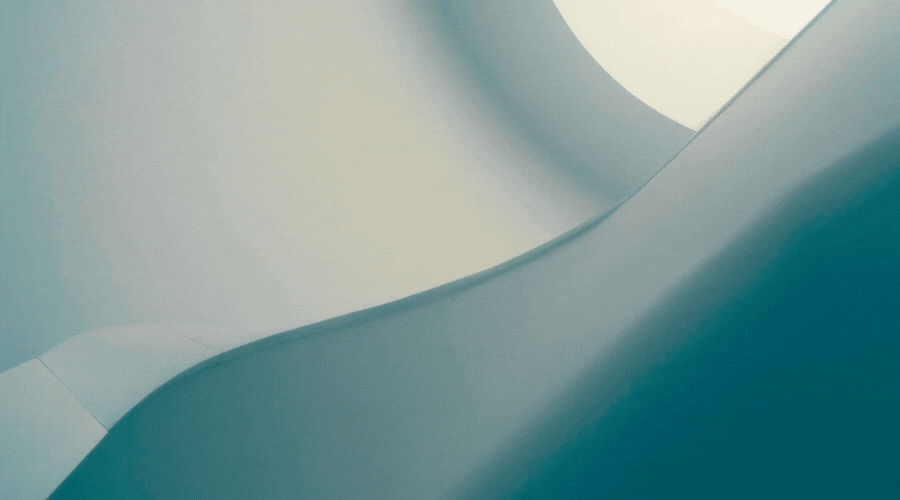
위의 그래프에서 볼 수 있듯이 이 두 가지 유형의 스토리지에는 몇 가지 차이점이 있지만 SSD도 두 가지 주요 범주로 나뉩니다.
- SATA
- NVMe
이 두 유형 사이의 속도조차도 NVMe SSD의 속도가 3.5GB/s에 도달하는 반면 SATA 버전은 약 0.5GB/s로 클럭 범위가 넓습니다.
PC에서 가장 빠른 쓰기/읽기 속도에 관심이 있다면 NVMe SSD가 탑재된 PC를 선택하는 것이 좋습니다. 속도를 원하지만 반드시 최고는 아니지만 SATA SSD를 사용하는 장치를 선택하는 것이 좋습니다.
물론 이 주제에 그다지 관심이 없고 데이터를 저장하면서 약간의 비용도 절약할 수 있는 좋은 PC를 원한다면 HDD를 사용하는 것이 좋습니다.
디자인 및 활용성
ASUS PC의 디자인은 그다지 중요해 보이지 않을 수 있지만 일부 요소는 큰 차이를 만들 수 있습니다.
랩톱과 데스크톱 PC 모두에 적용되는 원칙은 디자인을 개선할 뿐만 아니라 장치의 미학뿐만 아니라 기능 및 심지어 성능.
- 미학 – 귀하의 장치가 눈에 거슬리지 않고 집/사무실의 배경에 맞도록 하는 중요한 요소입니다.
- 기능적 디자인 – 일부 장치에는 다른 장치와 비교할 때 우위를 제공하는 디자인이 있습니다(예: 추가 디스플레이). 젠북 프로 듀오 15, 에서 분리 가능한 화면 레노버 씽크패드 X12, 또는 에 있는 벤딩 스크린 레노버 씽크패드 X1 폴드.
- 성능 관련 디자인 – 에서 찾을 수 있는 디자인 요소 Windows 11 태블릿, 데스크탑, 그리고 최신 OS가 탑재된 노트북 장치 자체의 성능을 향상시키는 데 있어서도 매우 효율적일 수 있습니다. 이것은 열 배출, 장치의 두께 및 쉽게 업그레이드할 수 있는 부품을 포함하여 다양한 유형으로 제공됩니다.
좋은 Windows 11 ASUS PC를 선택할 때 이러한 모든 요소를 고려하면 미래에 큰 영향을 미치므로 이 전체 목록을 작성할 때 고려했습니다.
팁
➡ 당신이 창의적인 유형이고 노트북 디스플레이 설정에서 최신 디자인을 시도하는 데에도 관심이 있다면 젠북 프로 듀오 15 당신을 위한 완벽한 선택입니다.
디지털 제작을 염두에 두고 특별히 설계된 이 노트북은 놀라운 구성 요소를 갖추고 있으며 2개의 풀 터치 4K 디스플레이를 갖추고 있습니다.
➡ 최신 게임을 뛰어난 FPS 속도로 실행할 수 있는 ASUS 게임용 노트북을 선택하려는 경우 ASUS ROG 제피루스 M16 우리의 최고 선택입니다.
이 장치는 뛰어난 CPU, GPU 및 SSD를 제공할 뿐만 아니라 40GB RAM, 게임용 마우스 및 마우스패드를 제공합니다.
➡ 강력한 사무용 노트북에 투자하고 저급 GPU를 사용하는 것을 꺼린다면 ASUS의 ExpertBook B9 주의를 기울일 가치가 있습니다.
이 견고하고 매끄러운 노트북은 매우 강력한 CPU, 뛰어난 RAM을 갖추고 있으며 180도 힌지가 있는 Full HD 14인치 디스플레이를 제공합니다.
➡ 많은 비용을 들이지 않아도 되는 다재다능하고 강력한 노트북을 제공하지 않고는 목록을 완성할 수 없기 때문에 TUF 대시 15(2021년판) 완벽한 옵션입니다.
Zephyrus M16에서 FPS에 도달할 수는 없지만 게임 아마추어로서 게임을 실행하는 데 필요한 모든 것을 제공합니다.
➡ 엑스퍼트센터 D500SA 은(는) 문제 없이 일상적인 작업을 수행할 ASUS의 매우 작고 다재다능한 데스크탑 PC입니다.
또한 마우스와 키보드가 번들로 제공되므로 사무실에 즉시 설치할 수 있습니다.
이제 최고의 ASUS PC 중 하나를 선택할 때 고려해야 할 가장 중요한 측면을 다루었으므로, 이러한 장치 중 어떤 것이 선택되었는지 확인하고 각 장치에 대한 세부 정보를 논의할 수 있습니다. 그들을.
- 인텔 코어 i9-10980HK CPU
- NVIDIA GeForce RTX 3070 GPU - 8GB
- 32GB DDR4 RAM
- 1TB NVMe SSD
- 에르고리프트 디자인
- ScreenPad Plus: 14인치 보조 4K 디스플레이
- 15.6인치 OLED 4K UHD 터치 디스플레이
- 비싸지 만 모든 센트 가치가 있습니다.
 가격 확인
가격 확인
ZenBook Pro Duo 15는 디자인과 처리 능력 모두에서 우리에게 깊은 인상을 준 기기입니다. 이 장치에 설치된 두 번째 화면은 멋지게 보일 뿐만 아니라 빠른 액세스를 제공합니다. 앱, 소프트웨어 바로 가기 및 메인 화면의 확장으로 사용할 수 있지만 별도의 표시하다.
이 요소는 특히 이미지 및 비디오 처리 응용 프로그램을 처리할 때 매우 유용한 것으로 입증되어 이 장치를 크리에이티브용 최고의 노트북 중 하나로 만듭니다.
비록 그의 시점에서 시장에서 사용할 수 있는 최고의 프로세서가 없을지라도, 8코어 Intel Core i9-10980HK는 많은 기능을 갖춘 2개의 놀라운 터치 디스플레이를 지원할 수 있고 우리가 던진 어떤 수준의 테스트에서도 실망하지 않고 완벽하게 작동합니다.
강력한 8GB VRAM을 탑재한 NVIDIA GeForce RTX 3070 GPU는 여러 그래픽 집약적 애플리케이션을 동시에 실행하고 우리가 시도한 게임에서도 믿을 수 없을 정도로 우수한 성능을 보였습니다.
NVIDIA Studio로 제작된 것은 이 장치가 크리에이티브에 의해 크리에이티브를 위해 설계되었다는 이전 진술을 뒷받침할 뿐입니다.
즉, 메인 화면을 소위 ScreenPad Plus 14인치 4K 디스플레이로 확장할 수 있다는 사실은 게임 중에 믿을 수 없을 정도로 몰입감 넘치는 경험을 제공합니다.
강력한 ZenBook Pro Duo 15에 탑재된 32GB DDR4 RAM은 CPU와 GPU의 성능을 완벽하게 보완하여 동시 앱 사용 분야에서 뿐만 아니라 최신 앱을 실행할 때도 뛰어난 멀티태스킹 기능 계략.
우수한 전체 성능을 유지할 수 있도록 이 장치에는 1TB PCIe NVMe M.2 SSD가 장착되어 있어 읽기 및 쓰기 속도가 매우 빠르고 필요한 저장 공간을 제공합니다.
- 인텔 코어 i9-11900H CPU
- NVIDIA GeForce RTX 3060 GPU - 6GB
- 40GB DDR3 RAM
- 2TB NVMe SSD
- ASUS ROG 게임용 마우스 및 키보드 포함
- 3ms 지연 시간의 16인치 165Hz IPS 디스플레이
- GPU용 vRAM의 양이 더 나을 수 있음
 가격 확인
가격 확인
ASUS의 강력한 ROG Zephyrus M16이 이 회사의 최고의 게임용 노트북으로 선택되었으며, 놀라운 처리 능력, 뛰어난 그래픽 및 상자에서 꺼내자마자 완전한 게임 설정을 제공합니다.
패키지에는 두 가지가 모두 포함되어 있습니다. ASUS ROG Gladius II Origin 게임용 마우스 및 Strix Edge 게임용 마우스패드를 사용하면 배송이 집에 도착하는 즉시 게임을 시작할 수 있습니다.
11세대 Intel Tiger Lake Core i9-11900H(8코어)는 최신 게임을 플레이하고 CPU 집약적인 애플리케이션을 실행하고 일상적인 사용을 지원하기에 충분한 전력을 제공합니다. 테스트 중에 CPU는 기본 주파수인 2.5GHz에 도달했으며 최대 4.9GHz까지 확장되어 이 장치를 무시할 수 없습니다.
6GB GDDR6 VRAM이 탑재된 NVIDIA GeForce RTX 3060 GPU는 강력한 CPU와 완벽하게 일치하여 몰입형 게임 경험을 제공하고 전반적으로 우수한 FPS 수준을 보장합니다.
위에서 언급한 몰입형 경험을 지원하기 위해 이 장치에는 놀라운 3ms 지연 시간의 16인치 165Hz IPS 디스플레이가 장착되어 있습니다. 더욱이 2560 x 1600 해상도와 눈부심 방지 기능이 이 장치를 더욱 돋보이게 하여 모든 게이머에게 매우 좋은 선택이 됩니다.
3200MHz에서 실행되는 40GB DDR4 RAM은 최신 게임을 실행하거나 동시에 여러 개의 대용량 그래픽 응용 프로그램을 실행하는 경우에도 장치가 지연되기 시작하지 않도록 합니다.
스토리지와 관련하여 ASUS ROG Zephyrus에는 7GB/s에서 데이터를 순차적으로 읽고 5.1GB/s로 쓸 수 있는 2TB Samsung NVMe SSD가 포함되어 있습니다.
- 인텔 코어 i7-1165G7 CPU
- 인텔 아이리스 X GPU
- 32GB 램
- 2TB NVMe SSD
- 180도 힌지가 있는 14형 풀 HD 디스플레이
- 그래픽 카드는 성능이 뛰어나지 않지만 사무용으로 적합합니다.
 가격 확인
가격 확인
ASUS의 ExpertBook B9는 모든 사무실 환경에 완벽하게 맞는 매우 강력한 노트북이며 놀라운 처리 속도와 멀티태스킹 기능을 제공합니다. 모든 것이 얇고 가벼운 마그네슘-리튬 합금 섀시로 둘러싸여 있어 휴대성과 내구성이 매우 뛰어납니다.
추가 기능으로, 이 노트북에는 LED 조명 숫자 ASUS NumberPad가 함께 제공되어 하루 종일 숫자로 작업할 때 일관된 우위를 제공합니다.
4코어 Intel Core i7-1165G7 프로세서는 12M 캐시를 사용하고 최대 4.7GHz 주파수를 실행하여 다음을 보장합니다. 지연 및 손실에 대해 걱정하지 않고 모든 사무 작업을 처리할 수 있는 충분한 힘을 항상 가질 수 있습니다. 데이터.
최고급 GPU는 아니지만 이 장치에 설치된 Intel Iris X는 까다로운 소프트웨어를 실행하고 일상적인 작업을 처리하기에 충분한 그래픽 처리 능력 작업.
탁월한 멀티태스킹 경험을 위해 32GB LPDDR4X RAM은 확실히 귀하의 성능 향상에 기여할 것입니다. 동시에 실행할 소프트웨어를 선택할 필요가 없습니다. 시각. 이 장치에서 얼마나 많은 대용량 문서를 열어도 랩톱은 모범적인 성능을 발휘합니다.
2TB PCIe NVMe M.2 SSD는 프레젠테이션 파일, 대용량 문서, 비디오, 이미지, 개인 파일을 포함한 모든 작업 관련 자료를 저장할 수 있는 충분한 공간을 보장합니다. NVMe 구성 덕분에 쓰기 속도로 읽기가 최고입니다.
14인치 Full HD 디스플레이는 좁은 베젤 디자인으로 둘러싸여 있어 최대의 작업 공간을 제공하며 프레젠테이션과 회의를 위한 180도 힌지가 특징입니다.
- 인텔 코어 i7-11370H CPU
- NVIDIA GeForce RTX 3050 Ti - 4GB
- 8GB DDR4 RAM
- 512GB NVMe SSD
- Windows 11로 무료 업그레이드
- 매우 얇고 가벼움
- 소형 SSD
- 4GB vRAM만
 가격 확인
가격 확인
2021년 출시된 ASUS의 TUF Dash 15는 다양한 작업에 매우 유용할 수 있는 중형 게이밍 PC입니다. 게임은 물론이고 업무용 노트북으로도 사용할 수 있어 슬림한 디자인에 큰 도움이 됩니다.
Intel Core i7-11370H 프로세서는 12M 캐시를 사용하고 최대 4.8GHz로 실행되어 이 장치를 우리 목록의 최고 경쟁자로 만들고 은행 계좌에 큰 영향을 주지 않으면서 그렇게 합니다.
이 CPU는 이 가이드에 나와 있는 더 많은 기능을 갖춘 다른 옵션과 동일한 FPS 속도에 도달하지 못할 수도 있지만 시장에 나와 있는 일부 최신 게임을 완벽하게 실행할 수 있습니다.
그래픽과 관련하여 이 노트북에는 4GB GDDR6 VRAM이 탑재된 NVIDIA GeForce RTX 3050 Ti가 있습니다. VRAM 값의 낮은 스펙트럼에서도 적절한 이미지 처리를 제공합니다. 능력.
8GB DDR4 RAM을 사용하면 문제 없이 이 장치에서 Windows 11을 실행할 수 있으며 Red Dead Redemption 2와 같은 게임을 하기에 충분합니다. 전문 게이머가 아니거나 최고의 시각적 경험을 원하는 경우 더 낮은 그래픽 설정을 사용하는 것이 좋습니다.
이 노트북은 512GB PCIe NVMe M.2 SSD와 함께 제공되어 빠른 부팅 시간과 뛰어난 읽기 및 쓰기 속도를 제공합니다.
이 노트북을 완성하기 위해 이미 Windows 10 버전의 업데이트 기능을 사용하여 Windows 11로 자유롭게 업그레이드할 수 있습니다. 패키지 밖으로 설치되고 0.8인치 두께와 4.4파운드 무게로 인해 울트라포터블 섹션에 적합합니다. 게임용 노트북.
- 인텔 코어 i5-10400 CPU
- 온보드 GPU
- 12GB DDR4 RAM
- 512GB NVMe SSD
- 유선 키보드 및 마우스 포함
- 컴팩트한 디자인
- GPU는 게임을 실행할 수 없습니다
- 소형 SSD
 가격 확인
가격 확인
ExpertCenter D500SA는 노트북을 구입하는 데 관심이 없지만 가정과 사무실에서 일상적으로 사용할 수 있는 슬림한 데스크탑 디자인을 원하는 경우를 위한 매우 다양한 옵션입니다.
10세대 Intel Core i5-10400 프로세서에는 6개의 코어가 있으며 최대 4.3GHz로 실행되는 동안 12M 캐시를 사용하므로 적절하고 저렴한 Windows 11 지원 ASUS PC입니다. 이 목록의 일부 상위 선택과 성능을 비교할 수는 없지만 문서 작성, 편집 및 작성에 적합하며 중저급 멀티태스킹도 처리합니다.
멀티태스킹 기능은 최대 64GB까지 확장할 수 있는 12GB DDR RAM을 사용하여 강화됩니다. 12GB가 있어도 최소 15GB로 Chrome을 실행하는 데 전혀 문제가 없었습니다. 탭 열기, 이미지 편집 소프트웨어, 백그라운드에서 재생되는 음악, Office 세트까지 서류.
512GB PCIe NVMe M.2 SSD는 그다지 크지는 않지만 특히 이 장치에 게임을 설치하지 않을 것이기 때문에 매일 사용하기에 충분합니다.
이 ASUS 데스크탑 PC를 완성하기 위해 슬림한 디자인은 너무 많은 공간을 차지하지 않으면서 모든 사무실이나 가정 환경에 적합하며 유선 키보드와 마우스도 번들로 제공됩니다. 패키지를 받은 후 해야 할 일은 벽면 콘센트에 꽂고 원하는 디스플레이에 연결한 다음 작업을 시작하는 것입니다.
하단 주자
테스트하는 동안 기본 목록에 가능한 한 많은 사용자의 요구 사항을 포함하는 것을 목표로 했기 때문에 우리의 관심을 끈 몇 가지 ASUS 옵션이 있습니다. 매개변수.
이러한 이유로 다음 옵션은 이 회사의 게임용 데스크탑 PC를 원하는 독자의 요구도 충족하는 두 대의 ASUS 데스크탑 PC입니다.
➡ ASUS ROG 스트릭스 GT15
GT15는 뛰어난 처리 능력과 합리적인 가격을 제공하는 소형 데스크탑 PC입니다. 설정에는 Intel Core i5-10400F 프로세서, GeForce GTX 1660 Super GPU 및 8GB RAM이 포함됩니다.
또한 광고를 통해 64GB RAM에 도달하지만 비용이 더 많이 드는 더 잘 구성된 옵션을 선택할 수 있습니다.
➡ ASUS ROG 스트릭스 G15C
ASUS 데스크탑 게임용 PC에 더 많은 돈을 쓰고 싶어하는 사람들을 위해 G15C는 Intel Core i9-11900KF 프로세서, NVIDIA GeForce RTX 3060 GPU 및 32GB RAM을 제공합니다.
이 구성은 광고에서 다른 옵션을 선택하여 개선할 수도 있습니다.
보시다시피 최고의 Windows 11 ASUS PC 목록에는 크리에이티브, 게이머 및 일반 사용자의 요구 사항을 충족하는 다양한 옵션이 포함되어 있습니다.
우리는 또한 가격대가 전체 스펙트럼을 커버하도록 하여 유능한 ASUS 장치에 관심이 있는 모든 사람이 그에 따라 투자할 수 있도록 했습니다.
이 가이드 아래에 있는 댓글 섹션을 사용하여 선택 사항을 공유하십시오.

![5 최고의 Asus Aura Sync 호환 팬 [RGB / ARGB]](/f/e3732954a3c89adf5a75ad8b84bebd41.jpg?width=300&height=460)
